BOSS. PC-programma voor de simulatie van de rendabiliteit van de vetmestingsfase op vleesveebedrijven HANDLEIDING
|
|
|
- Brecht Christiaens
- 7 jaren geleden
- Aantal bezoeken:
Transcriptie
1 BOSS PC-programma voor de simulatie van de rendabiliteit van de vetmestingsfase op vleesveebedrijven HANDLEIDING
2 Deze brochure wordt u aangeboden door: Ministerie van Middenstand en Landbouw Bestuur Onderzoek en Ontwikkeling DG 6 Dienst Ontwikkeling Dierlijke productie Uitgever Ministerie van Middenstand en Landbouw Bestuur Onderzoek en Ontwikkeling DG 6 Dienst Ontwikkeling Dierlijke productie W.T.C. III Simon Bolivarlaan ste verdieping 1000 BRUSSEL
3 Eindeafwerking en contactpersoon bestelling van brochures : Carine Van Eeckhoudt Vlaamse overheid Departement Landbouw en Visserij Afdeling Duurzame Landbouwontwikkeling Tel: 02/ Fax: 02/ carine.vaneeckhoudt@lv.vlaanderen.be Aansprakelijkheidsbeperking Deze brochure werd door het Vlaams Gewest met de meeste zorg en nauwkeurigheid opgesteld. Er wordt evenwel geen enkele garantie gegeven omtrent de juistheid of de volledigheid van de informatie in deze brochure. De gebruiker van deze brochure ziet af van elke klacht tegen het Vlaams Gewest of zijn ambtenaren, van welke aard ook, met betrekking tot het gebruik van de via deze brochure beschikbaar gestelde informatie. In geen geval zal het Vlaams Gewest of zijn ambtenaren aansprakelijk gesteld kunnen worden voor eventuele nadelige gevolgen die voortvloeien uit het gebruik van de via deze brochure beschikbaar gestelde informatie. De informatie uit deze uitgave mag worden overgenomen mits bronvermelding.
4 INHOUD 1 INLEIDING INSTALLATIE DE BOSS-SOFTWARE Een simulatie maken of kiezen Het hoofdscherm De gegevens van de dieren De premies De voeding Gebouwen en machines De overige kosten Analyse van de resultaten BEREKENINGSMETHODES Berekening van de bruto productie Berekening van de variabele kosten Berekening van de vaste kosten CONTACTPERSONEN VAN DE AFDELING DUURZAME LANDBOUWONTWIKKELING DIE BETROKKEN ZIJN BIJ VOORLICHTINGSACTIVITEITEN (SITUATIE : SEPTEMBER 2008)... 29
5
6 1 1 INLEIDING BOSS is een software voor de simulatie van de rendabiliteit van het mesten van runderen en werd ontwikkeld om op basis van enkele door de gebruiker in te geven parameters, snel een overzicht te geven van de economische resultaten van een mesterij. Deze handleiding moet de gebruiker in staat stellen optimaal gebruik te maken van deze software. Zij bestaat uit drie delen: - Installatie van de software (blz. 3); - Invoeren van de gegevens en beschrijving van de schermen (blz. 5); - Bij de berekening gebruikte formules (blz. 21). In principe is BOSS bestemd voor het mesten van opgestalde runderen van het Witblauw ras. Mits een oordeelkundig gebruik kan het programma ook worden gebruikt voor andere rassen of zelfs voor graasvee. Wij hopen dat deze software de producent of om het even welke andere belangstellende persoon kan helpen om de economisch sterke en zwakke punten van zijn afdeling vetmesting te achterhalen. François OTTEN Eerste druk : Mei 2001 Opmerking Bij de ontwikkeling van BOSS hebben wij de nadruk willen leggen op het gebruiksgemak wat de invoering van de gegevens en de verwerkingssnelheid betreft. Er werden bijgevolg inzake de parameters bepaalde keuzes gemaakt zowel inzake aantal als preciesheid. Zo worden bijvoorbeeld de rantsoenen van de dieren ingevoerd als één geheel, ondanks het feit dat ze in de werkelijkheid kunnen variëren naargelang van de periode. Soms moet de gebruiker dus nog wat denkwerk verrichten om de software met de realiteit van zijn bedrijf te doen overeenstemmen. BOSS moet een snelwerkend simulatieprogramma blijven en geen volledig bedrijfsbeheerprogramma zoals bepaalde privé-firma's aanbieden.
7 2
8 3 2 INSTALLATIE BOSS omvat drie installatiediskettes. Het programma dient eerst op de harde schijf van uw computer te worden geïnstalleerd. Dit programma vereist een PC met als besturingssysteem Windows 95 of hoger of Windows NT. Hieronder vindt u de te volgen stappen. Let wel dat naargelang van de configuratie en het model van uw PC, de installatieprocedure licht kan afwijken van de hieronder beschreven procedure. Plaats de diskette BOSS 1-3 in de A-drive. In de taakbalk van Windows, klikt u op "Start" of "Opstarten", vervolgens op "Run" of "Uitvoeren". Een dialoogvenster verschijnt. Typ "a:\setup" in het hiervoor voorziene gebied en klik op "OK". OF Ga in de Windows Verkenner (Explorer) naar de A-drive en dubbelklik op "setup.exe". De installatie van BOSS begint. Het programma zal u vragen (in het Engels!) de andere opeenvolgende disketten in de A-drive te plaatsen (Please insert disk #). Plaats dan de volgende diskette (eerst 2-3, vervolgens 3-3) en klik dan op "OK". BOSS stelt voor het programma te installeren in de map C:\Program Files\BOSS\... Indien u hiermee akkoord gaat, klikt u op de grote knop die een PC voorstelt. Wilt u echter het programma en de bijbehorende bestanden elders installeren, dan kunt u een andere locatie aanduiden (Change Directory). BOSS zal eerst nagaan of er voldoende beschikbare ruimte is op uw harde schijf en zal vervolgens voorstellen BOSS te installeren in de programmagroep BOSS Als u akkoord gaat, klikt u op Continue om verder te gaan met de installatie. Als alles goed verlopen is, verschijnt op uw scherm de melding BOSS Setup was completed succesfully. Het volstaat dan op OK te klikken om naar Windows terug te keren.
9 4 Een klik in de Verkenner (Explorer) op de map C:\Program Files\BOSS, leert ons dat naast het toepassingsbestand BOSS.EXE, nog 5 andere bestanden aanwezig zijn om de goede werking van de software te verzekeren. U kunt BOSS opstarten door te dubbelklikken op "boss.exe". De installatie is beëindigd. Opgelet: voor bepaalde PC's en bepaalde versies van Windows, zal het installatieprogramma u melden dat u de systeembestanden dient bij te werken en u de computer opnieuw moet opstarten, (restart computer). Voer deze handeling uit en herbegin met de installatie van BOSS. De tweede keer zal het wel lukken! Een snelkoppeling maken Om een snelkoppeling te maken, volstaat het in de verkenner "boss.exe" te selecteren en vervolgens met de rechter muisknop te klikken op Create Shortcut / "Snelkoppeling maken". Men kan dan de snelkoppeling op het bureaublad doen verschijnen (hiervoor klikt u met de linkermuisknop op deze snelkoppeling, houdt u deze knop ingedrukt, sleept u ze naar het bureaublad en laat u de knop los als ze op de juiste plaats staat). Met behulp van deze snelkoppeling kunnen we het programma gemakkelijk opstarten. Als BOSS is geïnstalleerd op uw computer, start u het programma en volgt u de instructies van het volgende hoofdstuk om vertrouwd te raken met de interface.
10 5 3 DE BOSS-SOFTWARE 3.1 Een simulatie maken of kiezen Het eerste venster van BOSS maakt het mogelijk een nieuwe simulatie te maken of een bestaande simulatie te kiezen. Om een nieuwe simulatie te maken,volstaat het te klikken op de knop "Aanvaarden". Eerst kan de naam van de simulatie worden gewijzigd (datum en uur van de aanmaak worden automatisch ingevuld). De velden "Auteur" en "Opmerking" zijn facultatief. Met het menu "Programma" (linksboven) kunt u de software verlaten of de taal wijzigen (keuze tussen Nederlands en Frans). Het menu "Contacteren" zal u de gegevens verschaffen van de persoon waarmee contact kan worden opgenomen in geval van problemen. Een probleem? Een vraag? Neem contact met ons op. Hier kunt u de taal van de software aanpassen. Klik hier om een nieuwe simulatie te maken.
11 Wenst u echter een bestaande simulatie opnieuw te gebruiken, activeer dan het onderste deel van het scherm door te klikken in het tweede "cirkeltje". Vervolgens kiest u een naam uit de lijst en klikt u op "Selecteren." Om een bestaande simulatie te wissen, volstaat het een naam te selecteren en te klikken op "Wissen". Een boodschap verschijnt met de vraag uw keuze te bevestigen. Als u van mening verandert, klikt u op "No". 6 Kies een naam. Klik hier om de gekozen simulatie te selecteren. Klik hier om het onderste deel van het scherm te activeren. Wanneer u op "Selecteren" klikt om een bestaande simulatie te kiezen, of op "Aanvaarden" om een nieuwe simulatie te kiezen, komt u automatisch in het scherm waarin de resultaten worden weergegeven. De voorbeelden die u vindt in het vervolg van deze handleiding, zijn gebaseerd op een nieuwe simulatie.
12 7 3.2 Het hoofdscherm Klik op deze knop om het betreffende invoerscherm te openen. De resultaten zullen hier worden weergegeven. Met het menu Programma kunt u het programma afsluiten of terug keren naar het scherm Kies een simulatie. Het menu Opties geeft u de mogelijkheid de resultaten van de simulatie af te drukken. Dit scherm bevat een tabel. Aangezien we een nieuwe simulatie hebben gekozen en niks werd ingegeven, zijn de resultaten nul. De lijnen van de tabel stellen de bruto opbrengst (bruto productie, ontvangsten) voor, de variabele kosten, de bruto marge (het verschil van de eerste twee), de vaste kosten en de netto-opbrengst (verschil tussen bruto marge en vaste kosten). De kolommen geven het resultaat per lot dieren, per jaar, per dier en tenslotte per dier en per dag. Wij zullen hier later op terugkomen. In een eerste fase worden de gegevens over de dieren ingevoerd. Hiervoor klikt u op de knop "Dieren". Een nieuw scherm verschijnt.
13 8 3.3 De gegevens van de dieren De leeftijden invoeren OF een standaard dagelijkse groei kiezen. Het eerste in te voeren gegeven is het aantal dieren in de simulatie. BOSS stelt immers voor te werken met homogene loten. Men kan natuurlijk ook een simulatie uitvoeren voor één enkel dier. In het kader "Economische gegevens" moet de gemiddelde aankoopprijs per dier worden ingevoerd (bij de eerste versie gebeurt dit in Belgische frank). Voor de verkoopprijs hebt u de keuze tussen drie eenheden (aan te duiden in het uitschuifmenu): per kilo levend gewicht, per dier of per volledig lot.
14 Wat de "zoötechnische gegevens" betreft, moet het gewicht per aangekocht en verkocht dier (in kg) worden ingevoerd. Het programma zal vervolgens de gemiddelde dagelijkse groei en de duur van de vetmesting berekenen. Hiervoor kunt u kiezen tussen twee mogelijkheden: - De leeftijden invoeren (in dagen) bij de aankoop en de verkoop. De duur van de vetmesting komt dan eenvoudigweg overeen met het verschil van de leeftijden; - Het vakje "Standaard dagelijkse groei gebruiken" aanvinken. U ziet dan een keuze tussen 3 opties voor de standaard dagelijkse groei: minimum, gemiddelde of maximum. Het programma zal dan rekening houden met de gegevens voor reële groei van de dieren van het Witblauw Belgisch ras, die werden verzameld door het Centre d'economie Rurale in Marloie. De opties "minimum" en "maximum" hebben betrekking op de uiterste waarden van de waarnemingen, terwijl de optie "gemiddeld" het gemiddelde geeft van een groot aantal dieren. In het voorbeeld hieronder blijven dieren die bij een gewicht van 285 kg werden aangekocht en bij een gewicht van 650 kg werden verkocht, 284 dagen in het bedrijf en werd een gemiddelde standaard dagelijkse groei van 1,285 kg/dag gerealiseerd. 9 Om rekening te houden met de Europese steun. Als u tenslotte rekening wilt houden met eventuele Europese premies, vinkt u het hiervoor bestemde vakje aan of klikt u op "Details" in het kader "Premies". Een nieuw scherm wordt dan geactiveerd.
15 De premies Dit scherm vermeldt de drie soorten premies die kunnen worden toegekend voor de vetmesting: de premie voor stieren, de slachtpremie en de extensificatiepremie. Het aantal dieren waarmee standaard rekening wordt gehouden is gelijk aan het laatst ingevoerde aantal (hier: 10). Dit aantal kan gerust worden aangepast volgens het reële aantal in aanmerking komende dieren. Om rekening te houden met een premie, vinkt u het daarvoor bestemde vakje aan: het totale bedrag van de premie verschijnt dan in het hiervoor voorziene veld (voorbeeld: 10 stieren met een premie van BEF per dier = BEF). Als u wenst rekening te houden met de extensificatiepremie, zullen u andere parameters van het bedrijf worden gevraagd: totale oppervlakte voederteelten (in ha), aantal dieren tussen 6 en 24 maanden en van meer dan 24 maanden. Zo zal de computer het aantal GVE op uw bedrijf berekenen en het bedrag van de premie bepalen (enkel voor de dieren van het lot, ongeacht het aantal dieren die in het vakje werden ingevuld). Aanvinken om virtueel de premies te verkrijgen!!! Bent u tevreden over de ingevoerde gegevens, klik dan op de knop "Bewaren" om uw resultaten op te slaan in de gegevensbank en klik vervolgens op "Sluiten" om terug te keren naar het scherm met de gegevens van de dieren. Als u meent dat uw gegevens volledig zijn, doet u hetzelfde in het scherm "Gegevens van de dieren" ("Bewaren" en "Sluiten").
16 U keert dan terug naar het hoofdscherm. U merkt dat bepaalde totalen reeds worden weergegeven: deze blijven echter onvolledig, aangezien we enkel de gegevens van de dieren hebben ingevoerd. Wij zullen er dan ook slechts verder op ingaan als het invoeren volledig achter de rug is. We kunnen nu klikken op de knop "Voeding" om de kostprijs van de aan de dieren toegediende rantsoenen te bepalen. 11 Klik hier om het rantsoen in te voeren.
17 De voeding U opent een scherm waarin u de kosten van het gemiddelde rantsoen kunt bepalen. Opgelet: het programma berekent enkel de kosten, maar voert geen enkele controle uit betreffende de geschiktheid van het rantsoen. Om een voeder aan het rantsoen toe te voegen, selecteert u in de lijst de naam ervan. Voor bepaalde voedermiddelen verschijnt er standaard een prijs in het vierde veld. Deze prijs kunt u gerust wijzigen. Kies vervolgens een hoeveelheid (tweede veld) en een eenheid (derde veld). Voor dit laatste kunt u kiezen tussen drie mogelijkheden: - Hoeveelheid per dag per lot (in kg); - Totale hoeveelheid per lot voor de volledige duur van de vetmesting (in kg); - Hoeveelheid per dier per dag (in kg). Tenslotte kunt u eventueel de prijs per kg van het betreffende voedermiddel toevoegen of wijzigen en klikt u op "Toevoegen". Uw selectie verschijnt dan in het gebied "Overzicht van de verstrekte voeders", waar u de naam ziet van het voeder, de toegediende hoeveelheid die indien nodig wordt omgezet in kg per dier per dag en de prijs per kg. Op die manier kunt u zoveel voedermiddelen toevoegen als u wenst.
18 13 In het gebied "Overzicht van de verstrekte voeders" kunt u ook een voeder selecteren (door op de lijn te klikken) en het wissen door op de knop "Wissen" te klikken. Om een voeder te wissen, selecteer het en klik op Wissen. Wenst u een voeder toe te voegen of te verwijderen in de eerste keuzelijst, klik dan op "Lijst aanpassen". U krijgt dan een scherm waarin u de naam en eventueel de standaardprijs (facultatief) kunt invoeren. Om dit voeder toe te voegen in de keuzelijst, klikt u op "Toevoegen". Om het definitief uit de lijst te wissen, klikt u op "Wissen". Om toe te voegen: duid de naam aan en (facultatief) de prijs die anders automatisch wordt aangeduid en klik op Toevoegen. Om te wissen: duid de juiste naam aan en klik op Wissen.
19 14 Klik vervolgens op "Sluiten". In ons voorbeeld verschijnt het toegevoegde voeder "Krachtvoeder tegen 8 BEF" dan (onderaan) in de keuzelijst. Als uw rantsoen correct is ingevoerd, klikt u op "Sluiten". U keert dan terug naar het hoofdscherm. Op het resultatenblad merkt u dat de voederkosten berekend zijn en opgenomen in de variabele kosten. U klikt nu op de knop "Gebouwen-Machines" om de gegevens in te voeren die betrekking hebben op de vaste kosten. Indien u geen rekening wenst te houden met de gebouwen- en machinekosten, kunt u onmiddellijk de algemene kosten invoeren door op "Overige kosten" te klikken.
20 Gebouwen en machines In dit scherm is de ene zone bestemd voor de gebouwen, de andere zone voor de machines. Voor het gemak kunnen slechts één gebouw en één enkele machine worden ingevoerd. Beschikt u over meerdere gebouwen of machines die voor de vetmesting worden gebruikt, dan zal u ofwel de kosten ervan moeten optellen, ofwel moet u vaste bedragen in rekening brengen in de rubriek "algemene kosten". Voor de twee gebieden voert u het bouwjaar van het gebouw of het aankoopjaar van de machine in (om te bepalen of de afschrijvingen nog lopen). Vul vervolgens de vervangingswaarde in. Tenslotte kunt u in het vak Andere kosten een bedrag opnemen dat geldig is voor de totale duur van de vetmesting van de dieren van het lot en dat de diverse vaste kosten of onderhoudskosten bevat. Er wordt eveneens gevraagd naar de maximumcapaciteit van het gebouw (in aantal dieren), om slechts het deel dat betrekking heeft tot ons lot als kost te beschouwen (in ons voorbeeld, waarbij het gebouw is ontworpen voor 100 stierkalveren, zal slechts 10 % van de waarde van het gebouw in rekening worden gebracht, aangezien ons lot slechts 10 dieren bevat). Voor de machines wordt ook gevraagd naar het aandeel van het gebruik voor vetmesting in %. Als u tevreden bent, klikt u op "Bewaren" en dan op "Sluiten": u keert terug naar het hoofdscherm.
21 Tenslotte moeten we nog de overige kosten invoeren door te klikken op "Overige kosten" De overige kosten In dit scherm wordt een waarde voor de meeste overige kosten voorgesteld: dierenartskosten, prijs van het stro en hoeveelheid waarover de dieren beschikken, sanitaire bijdragen en sterftepercentage. U kunt deze cijfers wijzigen indien u de exacte waarden kent voor uw bedrijf. De interest op het omlopend kapitaal met betrekking tot de veestapel en de voeders wordt echter automatisch berekend uitgaande van de waarden die in de andere schermen werden ingevoerd en kunnen niet worden gewijzigd. In de daarvoor bestemde velden kunt u tenslotte de bedragen van de verzekeringskosten en van de eventuele diverse overige kosten toevoegen. Als u tevreden bent over de ingevoerde gegevens, klikt u op "Bewaren" en vervolgens op "Sluiten". U keert terug naar het hoofdscherm. Wij kunnen nu de resultaten onderzoeken.
22 Analyse van de resultaten De eerste lijn (bruto productie) stelt de opbrengsten voor die bestaat uit de verkoopprijs en de premies. De totale opbrengsten bedragen dus BEF per lot, BEF per jaar voor dit lot, BEF per dier of 263 BEF per dier en per dag. Klik in deze vakjes om de details te doen verschijnen De tweede lijn stelt de variabele kosten voor. De variabele kosten hebben betrekking op de aankoopprijs van de dieren, de voederkosten, het sterftecijfer, de dierenartskosten, stro, verzekeringen,. In ons voorbeeld bedragen deze kosten BEF per lot, BEF geëxtrapoleerd naar een jaar, BEF per dier en 223 BEF per dier en per dag. De derde lijn stelt de bruto marge voor, dit is het verschil tussen de opbrengsten en de variabele kosten (lijn 1 lijn 2): BEF per lot, BEF geëxtrapoleerd naar een jaar, BEF per dier en 40 BEF per dier en per dag. De vierde lijn stelt de kosten van de gebouwen en de machines voor: BEF per lot, BEF per jaar, BEF per dier en 6 BEF per dier en per dag.
23 De laatste lijn stelt tenslotte de netto opbrengst (het arbeidsinkomen) voor, dit is het verschil tussen de bruto-marge en de vaste kosten (lijn 3 lijn 4). In ons voorbeeld bedraagt het arbeidsinkomen dus BEF per lot, BEF geëxtrapoleerd naar een jaar, BEF per dier en 34 BEF per dier en per dag. Als u in het vakje "Bruto productie" klikt, verschijnt een uitsplitsing van de opbrengsten tussen deze van de verkoop en deze van de premies. In ons voorbeeld zijn 91 % van de opbrengsten afkomstig uit verkoop en 9 % uit premies. 18 Door te klikken in het vakje "Variabele kosten", worden deze kosten uitgesplitst: naar aankopen van dieren, voeders en andere kosten. Door te klikken in het vakje bruto-marge, zult u zien welk deel afkomstig is uit de productie en welk deel afkomstig is uit de premies: in dit voorbeeld is 43 % van de bruto marge afkomstig uit productie en 57 % uit Europese premies.
24 19 Door op "Vaste kosten te klikken, zult u te weten komen welk relatief deel van de kosten toe te schrijven is aan de gebouwen en welk deel aan de machines. Door tenslotte op "Netto opbrengst te klikken, krijgt u tenslotte een opsplitsing tussen de vaste kosten en de variabele kosten. Nu is het aan u om de software zo goed mogelijk te gebruiken. U kunt bijvoorbeeld terugkeren naar het scherm "Dieren" en de verkoopprijs verlagen van 105 naar 95 BEF/kg. U zult onmiddellijk verandering zien in de resultaten: de winst daalt van 34 naar 11 BEF per dier en per dag. U kunt terugkeren naar de verschillende schermen en gelijk welke parameter aanpassen en de invloed van deze wijziging op de netto opbrengst van de investering visualiseren door terug te keren naar het hoofdscherm.
25 20
26 21 4 BEREKENINGSMETHODES De lezer vindt in dit hoofdstuk een gedetailleerde uitleg van de berekeningen in de BOSS-software. 4.1 Berekening van de bruto productie Bruto productie per lot Het betreft een lot van n dieren. Het uitgangspunt van deze berekening is betrekkelijk eenvoudig: BP = VP + S waar BP de bruto productie voorstelt in BEF VP de verkoopprijs van het lot voorstelt in BEF S het totaalbedrag van de Europese steun voorstelt in BEF Als men deze formule verder uitwerkt, kan men de lijst terugvinden met de parameters die noodzakelijk zijn voor de berekening van de bruto productie van het lot. VP S BP = (wv gem * n * vp klev ) + (s s * i + s sl * j + s ext * n) Noodzakelijke parameters: - Het gemiddelde gewicht van de verkochte dieren (wv gem ), uitgedrukt in kg per dier, in te voeren door de gebruiker; - Het aantal dieren in het lot (n), in te voeren door de gebruiker; - De verkoopprijs per kg levend gewicht (vp klev ), in te voeren door de gebruiker naargelang van de marktprijzen of van de akkoorden die hij heeft met de mogelijke kopers; - Het bedrag van de premie voor stieren (s s ); - Het aantal stieren waarvoor de premie voor mannelijke runderen wordt toegekend (i), kan door de gebruiker worden gewijzigd en wordt automatisch berekend aan de hand van het aantal dieren per lot, met een maximum van Het bedrag van de slachtpremie per dier (s sl )
27 22 - Het aantal dieren waarvoor een slachtpremie wordt toegekend (j) kan worden gewijzigd door de gebruiker en wordt automatisch berekend aan de hand van het aantal dieren van het lot. - Het bedrag van de extensificatiepremie per dier (s ext ). Om te bepalen of de premie kan worden toegekend, moet de gebruiker de volgende elementen invoeren: r : totaal aantal runderen van 6 tot 24 maand op het bedrijf R : totaal aantal runderen van meer dan 24 maand op het bedrijf O : oppervlakte van de weides, voederbieten, luzerne en klavers van het bedrijf Het aantal GVE per ha bedraagt dan 0,6r + R O Als deze waarde tussen 1,6 en 2 ligt (1,4 en 1,8 in 2002), wordt een premie van BEF per dier toegekend. Als ze lager ligt dan 1,6 (1,4 in 2002), bedraagt de premie BEF per dier. Afgeleide berekeningen De bruto opbrengsten per jaar worden aan de hand van de volgende formule berekend: BP *365, 25 BP J = d waarbij BP J staat voor de bruto productie geëxtrapoleerd naar een jaar d staat voor de duur van de vetmesting van het lot Aan de gebruiker worden twee mogelijkheden geboden met betrekking tot het invoeren van de vetmestingsduur. Ofwel vult hij onmiddellijk de effectief op zijn bedrijf gerealiseerde prestaties in. Het programma kan dan automatisch de gemiddelde dagelijkse groei (GDG) van het lot berekenen op basis van de volgende formule: dg bed ( wvgem wa = d waarbij gem ) dg bed de gerealiseerde dagelijkse groei op het bedrijf wv gem het gemiddeld gewicht van de dieren bij verkoop wa gem het gemiddelde gewicht van de dieren bij aankoop d de gemiddelde vetmestingsduur van het lot Ofwel beslist hij een simultatie van de vetmestingsduur te aanvaarden door een «standaard» GDG te kiezen opgesteld op basis van gemiddelde proefresultaten van het «Centre d'economie Rurale», vermeld in tabel 4.1..
28 23 Tabel 4.1 Waargenomen standaard dagelijkse groei (kg/d) Bron CRE-Marloie Gewichtsklasse Waargenomen dagelijkse groei Minimum Gemiddelde Maximum 250 tot 299 kg tot 349 kg tot 399 kg tot 449 kg tot 499 kg tot 549 kg tot 599 kg tot 649 kg vanaf 650 kg Aldus kan de vetmestingsduur geschat worden naargelijk de bedrijfsomstandigheden namelijk gemiddeld, zeer gunstig en zeer ongunstig. De totale opbrengsten per dier (BP ST ) worden als volgt berekend BP ST = BP n De totale opbrengsten per dier en per dag (BP D ) worden als volgt berekend BP BP D = n * d 4.2 Berekening van de variabele kosten Variabele kosten per lot Als we de parameters opsommen die betrekking hebben tot de variabele kosten, kunnen we zeggen dat voor een lot van n dieren geldt: VK = AP + VO + AK waarbij VK de variabele kosten per lot voorstelt AP staat voor de aankoopprijs per lot VO staat voor de kosten van het voeder per lot OK zijn de overige kosten per lot
29 24 Opnieuw maakt een meer gedetailleerde weergave het mogelijk de parameters te isoleren die noodzakelijk zijn voor de berekeningen. AP VO OK VK = (ap gem * n) + ( [pvo k * qvo k * d]) + ([vek + pst + san + int v + int vo + ver] * n + ste + dk) k - De gemiddelde aankoopprijs per dier (ap gem ), in te voeren door de gebruiker; - De aankoopprijs of kostprijs van elk voeder (pvo k ), in te voeren door de gebruiker. In het programma worden standaard waarden voorgesteld, meer bepaald voor de voeders die op het bedrijf worden geproduceerd. Er wordt eveneens een lijst met vaak bij vetmesting gebruikte voeders ter beschikking gesteld. - De verstrekte hoeveelheid van elk voeder per dag (qvo k ), in te voeren door de gebruiker. De software voert echter geen controle uit op de coherentie van het voorgestelde rantsoen. Deze functie zal in een volgende versie kunnen worden opgenomen. De letter k onder het sommeringsteken duidt aan dat er k voedermiddelen in het rantsoen zijn opgenomen. - De dierenartskosten per dier (vek), waarvoor een standaardwaarde van BEF wordt voorgesteld. De gebruiker die echter het exacte bedrag van deze kosten voor zijn bedrijf kent, zal naar eigen goeddunken deze waarde kunnen aanpassen. - De prijs van het stro (pst) (standaard geschat op 2 BEF per kg) kan door de gebruiker worden gewijzigd. Voor de berekeningen zal een dagelijks gemiddelde van 5 kg stro per stier in aanmerking worden genomen. Het totale bedrag aan strokosten per dier bedraagt dus: pst = 5 * 2 * d - De sanitaire bijdragen (san) bedragen 575 BEF per dier. - De jaarlijkse interest op de veestapel (int v ) wordt berekend op basis van 5 % van de aankoopprijs van de dieren: int = v apgem * 0,05 * d 365,25 - De jaarlijkse interest op de voeders (int vo ) bedraagt eveneens 5% van de aankoopprijs. Deze voeders worden echter in principe aangekocht tijdens de hele periode van de vetmesting, maar de duur die bij de berekening wordt gebruikt, komt overeen met de helft van de totale duur. We krijgen dus: int = vo VO * 0,05 * d n * 365,25 * 2
30 25 - De prijs van de verzekeringen voor de veestapel (ver), in te voeren door de gebruiker. - De verliezen (ste) ingevolge sterfte worden hier als een kost beschouwd. De betreffende kost wordt berekend als een percentage (2 % in het voorbeeld) van de totale verkoopprijs van het lot (VP). De waarde 2 % sterfte zit standaard in het programma doch kan door de gebruiker gewijzigd worden. - De andere overige kosten (dk) zijn alle diverse kosten die de gebruiker meent te moeten opnemen in de rendabiliteitsberekening. Afgeleide berekeningen Wat de resultaten betreft, kan men de volgende elementen gemakkelijk berekenen: VK * 365, 25 - De variabele kosten per jaar : VK J = d - De variabele kosten per dier: VK VK ST = n - De variabele kosten per dier en per dag: VK = n d VK D * Het verschil van de bruto productie en de variabele kosten geeft ons tenslotte de bruto marge. BM = BP - VK 4.3 Berekening van de vaste kosten Vaste kosten van het lot De algemene formule voor de berekening van de vaste kosten, soms ook structurele kosten genoemd, luidt als volgt: SK = G + M + AVK waarbij G staat voor de kosten m.b.t. de gebouwen die voor de vetmesting worden gebruikt; M de kosten voorstelt voor de machines die voor de vetmesting worden gebruikt; AVK de andere vaste kosten voorstelt met betrekking tot deze gebouwen en machines.
31 Om de invoering te vergemakkelijken voor de gebruiker en aangezien de meeste vleesveebedrijven speciale gebouwen voor de vetmesting gebruiken, spreken we af om slechts het hoofdgebouw op te nemen in de berekening van de vaste kosten. Wat de machines betreft, wordt voorgesteld slechts de kosten in te voeren die betrekking hebben tot de machine die eventueel wordt gebruikt om de dieren te voederen (voedermengwagen). De gebruiker kan echter steeds een bedrag toevoegen in de rubriek "andere kosten" om rekening te houden met andere mogelijke afschrijvingen. De vaste kosten (afschrijvingen + interesten) voor een gebouw of een machine worden in de berekening opgenomen op voorwaarde dat de afschrijvingsperiode nog loopt. De betreffende formules zijn dan: 26 INDIEN datum bj da g vw vw intr n d G = ( + ) * *, voor het gebouw da 2 cap 365,25 g max INDIEN datum ja da m M vm vm intr d = ( + ) * g m, voor de machines da 2 365,25 m waarbij de verschillende parameters staan voor: - Het bouwjaar van de gebouwen (bj) en het jaar van de aankoop van een machine (ja) moeten worden ingevoerd door de gebruiker en maken het mogelijk de stand van de afschrijvingen te bepalen door dit jaar te vergelijken met de datum van vandaag. Als het verschil lager ligt dan of gelijk is aan 20 jaar (standaardduur voor de afschrijving van landbouwgebouwen), of lager ligt dan of gelijk is aan 10 jaar (standaardduur voor de afschrijving van machines), wordt de berekening gemaakt. - De vervangingswaarde van het gebouw (vw) en de vervangingswaarde van de machines (vm), moeten door de gebruiker worden ingevoerd. - De afschrijvingsduur van de gebouwen (da g ) bedraagt 20 jaar en de afschrijvingsduur van de machines (da m ) bedraagt 10 jaar. - De intresvoet (intr) is vastgesteld op 5% en wordt aangerekend op de helft van de vervangingswaarde. - De maximale huisvestingscapaciteit van het gebouw (cap max ) moet door de gebruiker worden ingevoerd. Zij maakt het mogelijk de kosten van het gebouw in verband te brengen met het bezettingspercentage van het bestudeerde lot.
32 27 - Het gebruiksaandeel van de machines (g m ), in te voeren door de gebruiker. Het komt overeen met het gebruikspercentage van de machine voor het lot in verhouding tot het totale gebruik in de onderneming. - De andere vaste kosten (AVK) dienen te worden ingevoerd door de gebruiker en bevatten alle vaste kosten die van belang worden geacht voor de berekening van de rendabiliteit. Afgeleide berekeningen De resultaten zullen op verschillende manieren kunnen worden uitgedrukt: - De jaarlijkse vaste kosten : - De vaste kosten per dier : SK * 365, 25 SK J = d SK SK ST = n - De vaste kosten per dier per dag: SK SK D = n * d Tenslotte verkrijgt men de netto opbrengst (arbeidsinkomen) aan de hand van de volgende berekening: AI = BM - SK Deze netto-opbrengst kan ook per jaar, per dier of per dier en per dag worden berekend.
33 28
34 29 5 CONTACTPERSONEN VAN DE AFDELING DUURZAME LANDBOUWONTWIKKELING DIE BETROKKEN ZIJN BIJ VOORLICHTINGSACTIVITEITEN (situatie op : 5 september 2008) VLAAMSE OVERHEID Departement Landbouw en Visserij Afdeling Duurzame Landbouwontwikkeling Ellipsgebouw 6 de verdieping Koning Albert II-laan 35, bus BRUSSEL TELEFOON FAX Jules VAN LIEFFERINGE jules.vanliefferinge@lv.vlaanderen.be (02) (02) Secretaris-generaal HOOFDBESTUUR ALGEMENE LEIDING ir. Johan VERSTRYNGE johan.verstrynge@lv.vlaanderen.be (02) (02) Afdelingshoofd ir. Herman VAN DER ELST herman.vanderelst@lv.vlaanderen.be (02) (02) Ingenieur-directeur DIERLIJKE SECTOR ir. Stijn WINDEY stijn.windey@lv.vlaanderen.be (02) (02) PLANTAARDIGE SECTOR EN GMO ir. Els LAPAGE els.lapage@lv.vlaanderen.be (02) (02) BUITENDIENSTEN VLEESVEE ir. Laurence HUBRECHT laurence.hubrecht@lv.vlaanderen.be (09) (09) Burg. Van Gansberghelaan 115 A 9820 MERELBEKE Walter WILLEMS walter.willems@lv.vlaanderen.be (03) (03) VAC Anna Bijns gebouw, 3 e verdieping Lange Kievitstraat , bus ANTWERPEN MELKVEE ir. Ivan RYCKAERT ivan.ryckaert@lv.vlaanderen.be (050) (050) Baron Ruzettelaan BRUGGE (ASSEBROEK) Alfons ANTHONISSEN alfons.anthonissen@lv.vlaanderen.be (03) (03) VAC Anna Bijns gebouw, 3 e verdieping Lange Kievitstraat , bus ANTWERPEN Jan WINTERS jan.winters@lv.vlaanderen.be (011) (011) VAC - Koningin Astridlaan 50, bus 6, 2 e verdieping 3500 HASSELT VARKENS - KLEINVEE - PAARDEN ir. Norbert VETTENBURG norbert.vettenburg@lv.vlaanderen.be (02) (02) Ellipsgebouw Toren B Gelijkvloers Koning Albert II-laan 35, bus BRUSSEL Achiel TYLLEMAN achiel.tylleman@lv.vlaanderen.be (050) (050) Baron Ruzettelaan BRUGGE (ASSEBROEK) STALLENBOUW EN DIERENWELZIJN ir. Suzy VAN GANSBEKE suzy.vangansbeke@lv.vlaanderen.be (09) (09) Burg. Van Gansberghelaan 115 A 9820 MERELBEKE Tom VAN DEN BOGAERT tom.vandenbogaert@lv.vlaanderen.be (09) (09) Burg. Van Gansberghelaan 115 A 9820 MERELBEKE
35 30 TELEFOON FAX VOEDERGEWASSEN ir. Dirk COOMANS (02) (02) Ellipsgebouw Toren B Gelijkvloers Koning Albert II-laan 35, bus BRUSSEL Geert ROMBOUTS geert.rombouts@lv.vlaanderen.be (03) (03) VAC Anna Bijns gebouw, 3 e verdieping Lange Kievitstraat , bus ANTWERPEN FRUIT ir. Koen JESPERS koen.jespers@lv.vlaanderen.be (011) (011) VAC - Koningin Astridlaan 50, bus 6, 2 e verdieping 3500 HASSELT Francis FLUSU francis.flusu@lv.vlaanderen.be (011) (011) VAC - Koningin Astridlaan 50, bus 6, 2 e verdieping 3500 HASSELT Kim STEVENS kim.stevens@lv.vlaanderen.be (011) (011) VAC - Koningin Astridlaan 50, bus 6, 2 e verdieping 3500 HASSELT INDUSTRIËLE GEWASSEN ir. Annie DEMEYERE annie.demeyere@lv.vlaanderen.be (02) (02) Ellipsgebouw Toren B Gelijkvloers Koning Albert II-laan 35, bus BRUSSEL Eugeen HOFMANS eugeen.hofmans@lv.vlaanderen.be (02) (02) Ellipsgebouw Toren B Gelijkvloers Koning Albert II-laan 35, bus BRUSSEL INDUSTRIËLE GEWASSEN + AARDBEIEN François MEURRENS frans.meurrens@lv.vlaanderen.be (02) (02) Ellipsgebouw Toren B Gelijkvloers Koning Albert II-laan 35, bus BRUSSEL BOOMKWEKERIJ + GEWASBESCHERMING SIERTEELT ir. Frans GOOSSENS frans.goossens@lv.vlaanderen.be (09) (09) Burg. Van Gansberghelaan 115 A 9820 MERELBEKE Yvan CNUDDE yvan.cnudde@lv.vlaanderen.be (09) (09) Burg. Van Gansberghelaan 115 A 9820 MERELBEKE GRANEN, EIWIT EN OLIEHOUDENDE GEWASSEN + BIOLOGISCHE LANDBOUW ir. Jean-Luc LAMONT jean-luc.lamont@lv.vlaanderen.be (09) (09) Burg. Van Gansberghelaan 115 A 9820 MERELBEKE Yvan LAMBRECHTS yvan.lambrechts@lv.vlaanderen.be (011) (011) VAC - Koningin Astridlaan 50, bus 6, 2 e verdieping 3500 HASSELT SIERTEELT ir. Adrien SAVERWYNS adrien.saverwyns@lv.vlaanderen.be (09) (09) Burg. Van Gansberghelaan 115 A 9820 MERELBEKE Marieke CEYSSENS marieke.ceyssens@lv.vlaanderen.be (09) (09) Burg. Van Gansberghelaan 115 A 9820 MERELBEKE GROENTEN IN OPEN LUCHT VOOR VERS GEBRUIK, WITLOOF EN CHAMPIGNONS ir. Marleen MERTENS marleen.mertens@lv.vlaanderen.be (09) (09) Burg. Van Gansberghelaan 115 A 9820 MERELBEKE GROENTEN IN OPEN LUCHT VOOR VERWERKING ir. Bart DEBUSSCHE bart.debussche@lv.vlaanderen.be (050) (050) Baron Ruzettelaan BRUGGE (ASSEBROEK) GROENTEN ONDER GLAS ir. Marleen MERTENS marleen.mertens@lv.vlaanderen.be (09) (09) Burg. Van Gansberghelaan 115 A 9820 MERELBEKE Henkie RASSCHAERT henkie.rasschaert@lv.vlaanderen.be (09) (09) Burg. Van Gansberghelaan 115 A 9820 MERELBEKE
36 31
Het arbeidsinkomen op het melkveebedrijf. in functie van. het bruto-saldo per 100 liter melk
 Het arbeidsinkomen op het melkveebedrijf in functie van het bruto-saldo per 100 liter melk Deze brochure wordt u aangeboden door: Auteurs Vlaamse overheid Departement Landbouw en Visserij Afdeling Duurzame
Het arbeidsinkomen op het melkveebedrijf in functie van het bruto-saldo per 100 liter melk Deze brochure wordt u aangeboden door: Auteurs Vlaamse overheid Departement Landbouw en Visserij Afdeling Duurzame
LINEAIRE BEOORDELING VAN HET BELGISCH WITBLAUW RAS
 LINEAIRE BEOORDELING VAN HET BELGISCH WITBLAUW RAS Deze brochure wordt u aangeboden door : Vlaamse overheid Departement Landbouw en Visserij Afdeling Duurzame Landbouwontwikkeling Vleesvee Burg. Van Gansberghelaan
LINEAIRE BEOORDELING VAN HET BELGISCH WITBLAUW RAS Deze brochure wordt u aangeboden door : Vlaamse overheid Departement Landbouw en Visserij Afdeling Duurzame Landbouwontwikkeling Vleesvee Burg. Van Gansberghelaan
HET VERVANGINGSBELEID BIJ MELKVEE EN ZIJN ECONOMISCHE IMPACT
 HET VERVANGINGSBELEID BIJ MELKVEE EN ZIJN ECONOMISCHE IMPACT Deze brochure wordt u aangeboden door : Vlaamse overheid Departement Landbouw en Visserij Afdeling Duurzame Landbouwontwikkeling Melkvee Baron
HET VERVANGINGSBELEID BIJ MELKVEE EN ZIJN ECONOMISCHE IMPACT Deze brochure wordt u aangeboden door : Vlaamse overheid Departement Landbouw en Visserij Afdeling Duurzame Landbouwontwikkeling Melkvee Baron
TOOL MJOB HANDLEIDING
 TOOL MJOB HANDLEIDING Tool MJOB Handleiding Tool MJOB Een uitgave van Sdu Uitgevers bv Uitgever Adres Abonnement Klantenservice Algemene voorwaarden René Tijssen Postbus 20014, 2500 EA Den Haag Abonnementen
TOOL MJOB HANDLEIDING Tool MJOB Handleiding Tool MJOB Een uitgave van Sdu Uitgevers bv Uitgever Adres Abonnement Klantenservice Algemene voorwaarden René Tijssen Postbus 20014, 2500 EA Den Haag Abonnementen
Als eerste moet u eenmalig per gebruiker van Intramed de Fastguide plug-in installeren.
 Hoofdstuk 1 Om gebruik te maken van de Fastguide koppeling in Intramed moet u een aantal instellingen doen: de Fastguide Plugin installeren; uw Fastguide account toevoegen in Intramed. Vervolgens kunt
Hoofdstuk 1 Om gebruik te maken van de Fastguide koppeling in Intramed moet u een aantal instellingen doen: de Fastguide Plugin installeren; uw Fastguide account toevoegen in Intramed. Vervolgens kunt
Handleiding Digitaal Aanvraagformulier
 Handleiding Digitaal Aanvraagformulier Deze handleiding wil een summier overzicht geven van de installatieprocedure van het digitaal aanvraagformulier. De handleiding is bedoeld voor de al wat ervaren
Handleiding Digitaal Aanvraagformulier Deze handleiding wil een summier overzicht geven van de installatieprocedure van het digitaal aanvraagformulier. De handleiding is bedoeld voor de al wat ervaren
Installatie. NB: de software wordt in principe altijd lokaal geïnstalleerd.
 Installatie VR-plus bestaat eigenlijk uit twee gedeelten: 1. de database: deze bevat de vestigingsgegevens. 2. de software: dit programma is de schil om de database heen en stelt de gebruiker in staat
Installatie VR-plus bestaat eigenlijk uit twee gedeelten: 1. de database: deze bevat de vestigingsgegevens. 2. de software: dit programma is de schil om de database heen en stelt de gebruiker in staat
www.vlaanderen.be/landbouw/praktijkgidswater WATER IN DE LAND- EN PRAKTIJKGIDS TUINBOUW
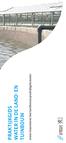 PRAKTIJKGIDS WATER IN DE LAND- EN TUINBOUW www.vlaanderen.be/landbouw/praktijkgidswater Water is onmisbaar op het land- en tuinbouwbedrijf. Het is essentieel als drinkwater voor het vee, als gietwater,
PRAKTIJKGIDS WATER IN DE LAND- EN TUINBOUW www.vlaanderen.be/landbouw/praktijkgidswater Water is onmisbaar op het land- en tuinbouwbedrijf. Het is essentieel als drinkwater voor het vee, als gietwater,
ZEKER WETEN-tool MJO-begroting Een uitgave van Reed Business bv
 ZEKER WETEN-tool MJO-begroting Een uitgave van Reed Business bv Helpdesk Uitgever Adres Abonnement Klantenservice 0900-235 63 98 ( 0,45 per minuut) technische.helpdesk@reedbusiness.nl M.M.M. Gianotten
ZEKER WETEN-tool MJO-begroting Een uitgave van Reed Business bv Helpdesk Uitgever Adres Abonnement Klantenservice 0900-235 63 98 ( 0,45 per minuut) technische.helpdesk@reedbusiness.nl M.M.M. Gianotten
HOE EEN INTRASTAT AANGIFTE AANMAKEN?
 HOE EEN INTRASTAT AANGIFTE AANMAKEN? INLEIDING De Intrastat aangifte is de verplichte aangifte van bewegingen van goederen (verkopen en aankopen) die afkomstig zijn uit of bestemd zijn voor andere lidstaten
HOE EEN INTRASTAT AANGIFTE AANMAKEN? INLEIDING De Intrastat aangifte is de verplichte aangifte van bewegingen van goederen (verkopen en aankopen) die afkomstig zijn uit of bestemd zijn voor andere lidstaten
Tool Calculeren. Handleiding
 Tool Calculeren Een uitgave van Reed Business bv Helpdesk Uitgever Adres Abonnement Klantenservice 0900-235 63 98 ( 0,45 per minuut) technische.helpdesk@reedbusiness.nl M.M.M. Gianotten Hanzestraat 1,
Tool Calculeren Een uitgave van Reed Business bv Helpdesk Uitgever Adres Abonnement Klantenservice 0900-235 63 98 ( 0,45 per minuut) technische.helpdesk@reedbusiness.nl M.M.M. Gianotten Hanzestraat 1,
Beknopte handleiding bij de macro voor de berekening van de verminderingen
 Beknopte handleiding bij de macro voor de berekening van de verminderingen 1. Inleiding Vooraleer de macro te kunnen gebruiken moet u dit model voor het tekstverwerkingsprogramma MS-Word (vanaf versie
Beknopte handleiding bij de macro voor de berekening van de verminderingen 1. Inleiding Vooraleer de macro te kunnen gebruiken moet u dit model voor het tekstverwerkingsprogramma MS-Word (vanaf versie
Tool Calculeren voor GWWkosten.nl. Handleiding
 voor GWWkosten.nl Tool Calculeren Een uitgave van Reed Business bv Helpdesk Uitgever Adres Abonnement Klantenservice 0900-235 63 98 ( 0,45 per minuut) technische.helpdesk@reedbusiness.nl M.M.M. Gianotten
voor GWWkosten.nl Tool Calculeren Een uitgave van Reed Business bv Helpdesk Uitgever Adres Abonnement Klantenservice 0900-235 63 98 ( 0,45 per minuut) technische.helpdesk@reedbusiness.nl M.M.M. Gianotten
Installatie Handleiding TechControl
 Installatie Handleiding TechControl Maneffic Solutions Vincent Schuurhuis Versie 1.01 Plaats de CD in het CD-Rom station van de computer, de installatie zal automatisch gestart worden. Indien u de installatie
Installatie Handleiding TechControl Maneffic Solutions Vincent Schuurhuis Versie 1.01 Plaats de CD in het CD-Rom station van de computer, de installatie zal automatisch gestart worden. Indien u de installatie
Cloud Backup Handleiding
 Cloud Backup Handleiding 1 Cloud Backup handleiding In deze handleiding zullen we stap voor stap uitleggen hoe u Cloud Backup kunt installeren, backups kunt maken en terugzetten. Met het Backup programma
Cloud Backup Handleiding 1 Cloud Backup handleiding In deze handleiding zullen we stap voor stap uitleggen hoe u Cloud Backup kunt installeren, backups kunt maken en terugzetten. Met het Backup programma
Met deze module heeft u de mogelijkheid om gemakkelijk, snel en efficiënt uw documenten als naslag in Unit 4 Multivers te koppelen.
 Handleiding Scan+ Introductie Met Scan+ gaat een lang gekoesterde wens voor vele gebruikers van Unit 4 Multivers in vervulling: eenvoudig koppelen van documenten in relatiebeheer of documentmanagement
Handleiding Scan+ Introductie Met Scan+ gaat een lang gekoesterde wens voor vele gebruikers van Unit 4 Multivers in vervulling: eenvoudig koppelen van documenten in relatiebeheer of documentmanagement
IDEP / GN8 voor WINDOWS. Quickstart
 IDEP / GN8 voor WINDOWS Quickstart 1. INSTALLATIE Idep installeert u het makkelijkst via het menu van de cd rom Intrastat. Indien u voor de eerste maal een Intrastat cd gebruikt op uw PC, wordt een korte
IDEP / GN8 voor WINDOWS Quickstart 1. INSTALLATIE Idep installeert u het makkelijkst via het menu van de cd rom Intrastat. Indien u voor de eerste maal een Intrastat cd gebruikt op uw PC, wordt een korte
Act! Salutation Tool ICT
 Act! Salutation Tool Handleiding Versie 1.0 1-07-2015 Inleiding Betrapt u uzelf er ook regelmatig op, dat uw t.a.v. en uw briefaanhef niet volgens de juiste regels zijn opgesteld? Bent u ook altijd aan
Act! Salutation Tool Handleiding Versie 1.0 1-07-2015 Inleiding Betrapt u uzelf er ook regelmatig op, dat uw t.a.v. en uw briefaanhef niet volgens de juiste regels zijn opgesteld? Bent u ook altijd aan
GIDS Online aanvraag fytolicentie (15/01/2015; v.2)
 GIDS Online aanvraag fytolicentie (15/01/2015; v.2) Aandacht! De browsers voor optimale weergave van de applicatie zijn Internet Explorer 8 en 9. Mogelijks niet correcte weergave van de applicatie bij
GIDS Online aanvraag fytolicentie (15/01/2015; v.2) Aandacht! De browsers voor optimale weergave van de applicatie zijn Internet Explorer 8 en 9. Mogelijks niet correcte weergave van de applicatie bij
Nederlandse Culturele Sportbond Afdeling Wedstrijdzwemmen
 Nederlandse Culturele Sportbond Afdeling Wedstrijdzwemmen Nederlandse Culturele Sportbond Afdeling Wedstrijdzwemmen 2005 NCS Commissie Wedstrijdzwemmen Alle rechten voorbehouden. Niets uit deze uitgave
Nederlandse Culturele Sportbond Afdeling Wedstrijdzwemmen Nederlandse Culturele Sportbond Afdeling Wedstrijdzwemmen 2005 NCS Commissie Wedstrijdzwemmen Alle rechten voorbehouden. Niets uit deze uitgave
GIDS Online aanvraag fytolicentie (1/09/2013; v.1)
 GIDS Online aanvraag fytolicentie (1/09/2013; v.1) Aandacht! De browsers voor optimale weergave van de applicatie zijn Internet Explorer 8 en 9. Mogelijks niet correcte weergave van de applicatie bij gebruik
GIDS Online aanvraag fytolicentie (1/09/2013; v.1) Aandacht! De browsers voor optimale weergave van de applicatie zijn Internet Explorer 8 en 9. Mogelijks niet correcte weergave van de applicatie bij gebruik
Tool Calculeren voor Bouwkosten.nl en BeheerEnOnderhoudkosten.nl Handleiding
 voor Bouwkosten.nl en BeheerEnOnderhoudkosten.nl V2011.03.1 Tool Calculeren Voor Bouwkosten.nl en BeheerEnOnderhoudkosten.nl Een uitgave van Sdu Uitgevers bv Uitgever Adres Abonnement Klantenservice Algemene
voor Bouwkosten.nl en BeheerEnOnderhoudkosten.nl V2011.03.1 Tool Calculeren Voor Bouwkosten.nl en BeheerEnOnderhoudkosten.nl Een uitgave van Sdu Uitgevers bv Uitgever Adres Abonnement Klantenservice Algemene
Fuel. Handleiding voor installatie en gebruik
 Fuel Handleiding voor installatie en gebruik Inhoudsopgave 1. Installatie 2. Gebruik - Windows - Linux / Apple / andere systemen - Een nieuw voertuig aanmaken - Uitgaven 3. Onderhoud - Waarschuwingen -
Fuel Handleiding voor installatie en gebruik Inhoudsopgave 1. Installatie 2. Gebruik - Windows - Linux / Apple / andere systemen - Een nieuw voertuig aanmaken - Uitgaven 3. Onderhoud - Waarschuwingen -
Deel 1 Stap 1: Klik op de downloadlink om uw persoonlijke versie van de software te downloaden.
 GfK Internet Monitor installatie en inschakelen op Windows XP, Vista, 7 & 8 Voor deelname aan de GfK Internet Monitor is het volgende nodig: - Computer: Desktop (PC) of laptop - Besturingssysteem: Windows
GfK Internet Monitor installatie en inschakelen op Windows XP, Vista, 7 & 8 Voor deelname aan de GfK Internet Monitor is het volgende nodig: - Computer: Desktop (PC) of laptop - Besturingssysteem: Windows
Table of contents 2 / 15
 Office+ 1 / 15 Table of contents Introductie... 3 Installatie... 4 Installatie... 4 Licentie... 7 Werken met Office+... 8 Instellingen... 8 Office+ i.c.m. module Relatiebeheer... 9 Office+ i.c.m. module
Office+ 1 / 15 Table of contents Introductie... 3 Installatie... 4 Installatie... 4 Licentie... 7 Werken met Office+... 8 Instellingen... 8 Office+ i.c.m. module Relatiebeheer... 9 Office+ i.c.m. module
Handleiding voor het installeren van en werken met Skype
 Handleiding voor het installeren van en werken met Skype 1 Inhoudsopgave: Wat is Skype?... 3 Systeem-eisen Skype... 3 Skype installeren... 4 Skype account aanmaken... 7 Werken met Skype... 10 Skype verwijderen...
Handleiding voor het installeren van en werken met Skype 1 Inhoudsopgave: Wat is Skype?... 3 Systeem-eisen Skype... 3 Skype installeren... 4 Skype account aanmaken... 7 Werken met Skype... 10 Skype verwijderen...
Installatiehandleiding
 Installatiehandleiding versie 2.20. Uw onderneming in balans Uitgave van Praestantia Automatisering 2011 Praestantia Automatisering. Alle rechten voorbehouden Niets van deze uitgave mag worden verveelvoudigd
Installatiehandleiding versie 2.20. Uw onderneming in balans Uitgave van Praestantia Automatisering 2011 Praestantia Automatisering. Alle rechten voorbehouden Niets van deze uitgave mag worden verveelvoudigd
Outlookkoppeling installeren
 Outlookkoppeling installeren Voordat u de koppeling kunt installeren, moet outlook afgesloten zijn. Stappenplan Plaats de koppeling op de juiste locatie (zie 3.2) Activeer de outlook koppeling (zie 3.3)
Outlookkoppeling installeren Voordat u de koppeling kunt installeren, moet outlook afgesloten zijn. Stappenplan Plaats de koppeling op de juiste locatie (zie 3.2) Activeer de outlook koppeling (zie 3.3)
Compleet Boekhouden PRO
 Compleet Boekhouden PRO Overstappen van Compleet Boekhouden &Factureren naar Compleet Boekhouden PRO Osirius BV Inhoudsopgave 1 VOOR U BEGINT 3 1.1 MAAK EEN BACK-UP IN DE OUDE VERSIE 3 1.2 VERWIJDEREN
Compleet Boekhouden PRO Overstappen van Compleet Boekhouden &Factureren naar Compleet Boekhouden PRO Osirius BV Inhoudsopgave 1 VOOR U BEGINT 3 1.1 MAAK EEN BACK-UP IN DE OUDE VERSIE 3 1.2 VERWIJDEREN
HANDLEIDING INSTALLEREN MODEM XP/VISTA
 HANDLEIDING INSTALLEREN MODEM XP/VISTA WELKOM BIJ CAIWAY! In deze handleiding wordt het installeren van het Webstar modem voor gebruik op het internet met Windows XP en Windows Vista behandeld. Heeft u
HANDLEIDING INSTALLEREN MODEM XP/VISTA WELKOM BIJ CAIWAY! In deze handleiding wordt het installeren van het Webstar modem voor gebruik op het internet met Windows XP en Windows Vista behandeld. Heeft u
CARGO DATA SYSTEMS BV DE OPLOSSING VOOR TOTALE EXPEDITIE EN TRANSPORT AUTOMATISERING
 CARGO DATA SYSTEMS BV DE OPLOSSING VOOR TOTALE EXPEDITIE EN TRANSPORT AUTOMATISERING Installatie van Sprinter2000 Installatie van Sprinter2000 1. Vóór de installatie Voordat we met de installatie kunnen
CARGO DATA SYSTEMS BV DE OPLOSSING VOOR TOTALE EXPEDITIE EN TRANSPORT AUTOMATISERING Installatie van Sprinter2000 Installatie van Sprinter2000 1. Vóór de installatie Voordat we met de installatie kunnen
RENDABILITEIT IN DE ZOOGKOEIENHOUDERIJ: BELANG VAN GROEI EN VRUCHTBAARHEID
 RENDABILITEIT IN DE ZOOGKOEIENHOUDERIJ: BELANG VAN GROEI EN VRUCHTBAARHEID Deze brochure wordt u aangeboden door: Vlaamse overheid Departement Landbouw en Visserij Afdeling Duurzame Landbouwontwikkeling
RENDABILITEIT IN DE ZOOGKOEIENHOUDERIJ: BELANG VAN GROEI EN VRUCHTBAARHEID Deze brochure wordt u aangeboden door: Vlaamse overheid Departement Landbouw en Visserij Afdeling Duurzame Landbouwontwikkeling
GfK Internet Monitor installatie en inschakelen op Windows Vista, Windows 7 & Windows 8
 GfK Internet Monitor installatie en inschakelen op Windows Vista, Windows 7 & Windows 8 Voor deelname aan de GfK Internet Monitor is het volgende nodig: - Computer: Desktop (PC) of laptop - Besturingssysteem:
GfK Internet Monitor installatie en inschakelen op Windows Vista, Windows 7 & Windows 8 Voor deelname aan de GfK Internet Monitor is het volgende nodig: - Computer: Desktop (PC) of laptop - Besturingssysteem:
Op basis van klanten-,product-,barcodegegevens wordt automatisch een barcode document aangemaakt
 Op basis van klanten-,product-,barcodegegevens wordt automatisch een barcode document aangemaakt Pagina 1 van 56 Inhoud van deze help 1. Algemeen 1.1 Inhoud van deze box. 1.2 Minimum systeemvereisten 2.
Op basis van klanten-,product-,barcodegegevens wordt automatisch een barcode document aangemaakt Pagina 1 van 56 Inhoud van deze help 1. Algemeen 1.1 Inhoud van deze box. 1.2 Minimum systeemvereisten 2.
NIEUWIGHEDEN BEHEER VASTE ACTIVA 3.1
 NIEUWIGHEDEN BEHEER VASTE ACTIVA 3.1 Versie 3.1 December 2004 DE WIZARD VOOR HET BEHEER VAN DE VASTE ACTIVA INLEIDING De grootte en het type onderneming bepalen grotendeels het type beheer dat toegepast
NIEUWIGHEDEN BEHEER VASTE ACTIVA 3.1 Versie 3.1 December 2004 DE WIZARD VOOR HET BEHEER VAN DE VASTE ACTIVA INLEIDING De grootte en het type onderneming bepalen grotendeels het type beheer dat toegepast
Elektronisch Bestellen in ENK Software
 Elektronisch Bestellen in ENK Software Auteurs: RK/MRz Versie: 1.2 Datum: 22-07-2010 Voorwoord Deze handleiding zet voor u uiteen op welke manier u elektronisch bij Galvano kunt bestellen vanuit ENK Software,
Elektronisch Bestellen in ENK Software Auteurs: RK/MRz Versie: 1.2 Datum: 22-07-2010 Voorwoord Deze handleiding zet voor u uiteen op welke manier u elektronisch bij Galvano kunt bestellen vanuit ENK Software,
Handleiding voor installatie en gebruik
 Freestijd berekeningsprogramma voor MS Excel Handleiding voor installatie en gebruik Freestijd-Fla 2015... Is een product van Fla-ts Brieversweg 152 8310 Brugge België Website: E-mail adres: www.fla-ts.com
Freestijd berekeningsprogramma voor MS Excel Handleiding voor installatie en gebruik Freestijd-Fla 2015... Is een product van Fla-ts Brieversweg 152 8310 Brugge België Website: E-mail adres: www.fla-ts.com
Gebruikershandleiding PictogendaPrinter. Bohn Stafleu van Loghum
 Gebruikershandleiding PictogendaPrinter Bohn Stafleu van Loghum Inhoudsopgave 1. Opstarten cd rom na installatie 3 2. Werken met het programma 5 3. Menu Bestand 6 4. Menu Bibliotheken 8 5. Menu Opties
Gebruikershandleiding PictogendaPrinter Bohn Stafleu van Loghum Inhoudsopgave 1. Opstarten cd rom na installatie 3 2. Werken met het programma 5 3. Menu Bestand 6 4. Menu Bibliotheken 8 5. Menu Opties
Act! PostcodeCheck voor Act! Handleiding
 Act! PostcodeCheck voor Act! Handleiding Versie 1.0 11-05-2011 Inleiding Urenlang bezig met het controleren en invoeren van adresgegevens? Act! PostcodeCheck biedt uitkomst! U hoeft alleen de postcode
Act! PostcodeCheck voor Act! Handleiding Versie 1.0 11-05-2011 Inleiding Urenlang bezig met het controleren en invoeren van adresgegevens? Act! PostcodeCheck biedt uitkomst! U hoeft alleen de postcode
Installatie. Klik vervolgens op OK om verder te gaan met de installatie. Om verder te gaan met de installatie kunt op op Volgende klikken.
 Installatie De client software van Backup+ kan worden gedownload op de Internet Limburg website. Kijk hiervoor op http://www.ilimburg.nl/downloads. Na het downloaden en openen van het backup+.exe bestand
Installatie De client software van Backup+ kan worden gedownload op de Internet Limburg website. Kijk hiervoor op http://www.ilimburg.nl/downloads. Na het downloaden en openen van het backup+.exe bestand
Handleiding VITA aanpassing naar azmm.be Windows VITA. veilige internettoegang voor artsen v3.0. Link website VITA : https://meunier.azmm.
 Handleiding VITA aanpassing naar azmm.be Windows VITA veilige internettoegang voor artsen v3.0 Link website VITA : https://meunier.azmm.be/ 2/11 Inhoudstafel: 1 AANPASSINGEN ------------------------------------------------------------------------------------------------
Handleiding VITA aanpassing naar azmm.be Windows VITA veilige internettoegang voor artsen v3.0 Link website VITA : https://meunier.azmm.be/ 2/11 Inhoudstafel: 1 AANPASSINGEN ------------------------------------------------------------------------------------------------
DE NETWERKPRINTER INSTALLEREN
 DE NETWERKPRINTER INSTALLEREN MTSO-INFO-EXTRA 4 VAKGROEP MTSO 2001 Faculteit PSW Universiteit Antwerpen Contact: prof. dr. Dimitri Mortelmans (dimitri.mortelmans@ua.ac.be) Tel : +32 (03) 820.28.53 - Fax
DE NETWERKPRINTER INSTALLEREN MTSO-INFO-EXTRA 4 VAKGROEP MTSO 2001 Faculteit PSW Universiteit Antwerpen Contact: prof. dr. Dimitri Mortelmans (dimitri.mortelmans@ua.ac.be) Tel : +32 (03) 820.28.53 - Fax
Handleiding VirtualBox
 Pagina 1 van 18 Handleiding VirtualBox Inhoud 1) Wat is VirtualBox?... 2 2) Installatie... 2 3) Schermopbouw VirtualBox... 6 4) Downloaden van Linux ISO... 7 5) Virtuele Machine aanmaken... 7 6) Besturingssysteem
Pagina 1 van 18 Handleiding VirtualBox Inhoud 1) Wat is VirtualBox?... 2 2) Installatie... 2 3) Schermopbouw VirtualBox... 6 4) Downloaden van Linux ISO... 7 5) Virtuele Machine aanmaken... 7 6) Besturingssysteem
Installatie Hector en aanvraag ehealth certificaat
 Installatie Hector en aanvraag ehealth certificaat Handleiding installatie Hector en aanvraag ehealth certificaat De interactie tussen de verschillende zorgverleners evolueert voortdurend. Ook de communicatie
Installatie Hector en aanvraag ehealth certificaat Handleiding installatie Hector en aanvraag ehealth certificaat De interactie tussen de verschillende zorgverleners evolueert voortdurend. Ook de communicatie
INSTALLATIE VAN DE BelD KAARTLEZER
 INSTALLATIE VAN DE BelD KAARTLEZER 1. Inleiding Om toegang te krijgen tot het systeem van de Orde van Architecten Vlaamse Raad waarmee u uw digitaal visum kan verkrijgen, dient u te beschikken over een
INSTALLATIE VAN DE BelD KAARTLEZER 1. Inleiding Om toegang te krijgen tot het systeem van de Orde van Architecten Vlaamse Raad waarmee u uw digitaal visum kan verkrijgen, dient u te beschikken over een
Handleiding Oormerken herbestellen met Agis TFS lokaal
 Handleiding Oormerken herbestellen met Agis TFS lokaal 0348-443840 1 Vanaf versie 6.1.601 van Agis TFS kunt u nu de (verloren) oormerken herbestellen. Gebruikers van Agis TFS Mobiel hebben reeds beschikking
Handleiding Oormerken herbestellen met Agis TFS lokaal 0348-443840 1 Vanaf versie 6.1.601 van Agis TFS kunt u nu de (verloren) oormerken herbestellen. Gebruikers van Agis TFS Mobiel hebben reeds beschikking
Met deze module heeft u de mogelijkheid om gemakkelijk, snel en efficiënt uw documenten als naslag in Unit 4 Multivers te koppelen.
 Handleiding Office+ Introductie Met de module Office+ gaat een lang gekoesterde wens voor vele gebruikers van Unit 4 Multivers in vervulling: eenvoudig koppelen van documenten in relatiebeheer of documentmanagement
Handleiding Office+ Introductie Met de module Office+ gaat een lang gekoesterde wens voor vele gebruikers van Unit 4 Multivers in vervulling: eenvoudig koppelen van documenten in relatiebeheer of documentmanagement
Tool Calculeren Handleiding
 V1.1 Tool Calculeren Een uitgave van Reed Business bv Helpdesk Uitgever Adres Abonnement Klantenservice 0900-235 63 98 ( 0,45 per minuut) technische.helpdesk@reedbusiness.nl Louise Bos Hanzestraat 1, 7006
V1.1 Tool Calculeren Een uitgave van Reed Business bv Helpdesk Uitgever Adres Abonnement Klantenservice 0900-235 63 98 ( 0,45 per minuut) technische.helpdesk@reedbusiness.nl Louise Bos Hanzestraat 1, 7006
Landelijk Indicatie Protocol (LIP)
 Handleiding Landelijk Indicatie Protocol programma pagina 1 of 18 Landelijk Indicatie Protocol (LIP) Welkom bij LIP Lip is ontstaan uit een toegevoegde module aan het kraamzorg administratie pakket van
Handleiding Landelijk Indicatie Protocol programma pagina 1 of 18 Landelijk Indicatie Protocol (LIP) Welkom bij LIP Lip is ontstaan uit een toegevoegde module aan het kraamzorg administratie pakket van
Installatie procedure Wis@d
 Installatie procedure Wis@d Voorbereiding: Om een nieuwe installatie van wisa uit te voeren moet u de bestaande versie verwijderen! Dat doet u door via het configuratie scherm het programma Cwisadmin te
Installatie procedure Wis@d Voorbereiding: Om een nieuwe installatie van wisa uit te voeren moet u de bestaande versie verwijderen! Dat doet u door via het configuratie scherm het programma Cwisadmin te
Handleiding afdrukken rotariaat CAMPUS NOORD 01-10-2012. Informaticadienst Scholengroep Sint-Rembert v.z.w. Kevin Baert Loes Casteleyn Michiel Seys
 Handleiding afdrukken rotariaat CAMPUS NOORD 01-10-2012 Informaticadienst Scholengroep Sint-Rembert v.z.w. Kevin Baert Loes Casteleyn Michiel Seys 0. Inhoudsopgave 0. Inhoudsopgave... 3 1. Installatie
Handleiding afdrukken rotariaat CAMPUS NOORD 01-10-2012 Informaticadienst Scholengroep Sint-Rembert v.z.w. Kevin Baert Loes Casteleyn Michiel Seys 0. Inhoudsopgave 0. Inhoudsopgave... 3 1. Installatie
Netwerken en communicatie binnen en buiten het bedrijf
 Netwerken en communicatie binnen en buiten het bedrijf MS-OUTLOOK 97 MS-OUTLOOK 98 Richtlijnen voor de leraar Guy Willems Werkgroep Integratie Informatica Handel HA-5309-01 2000 Netwerken en communicatie
Netwerken en communicatie binnen en buiten het bedrijf MS-OUTLOOK 97 MS-OUTLOOK 98 Richtlijnen voor de leraar Guy Willems Werkgroep Integratie Informatica Handel HA-5309-01 2000 Netwerken en communicatie
SBGuidance Machine Manager. SBGuidance Machine Manager. Versie 2.0. Handleiding. 24 november 2009
 SBGuidance Machine Manager Handleiding 24 november 2009 Versie 2.0 Service Handleiding - 1 - November 2009 SBGuidance Machine Manager Service Handleiding (Herziening 0) Copyright 2009 SBG Innovatie. Alle
SBGuidance Machine Manager Handleiding 24 november 2009 Versie 2.0 Service Handleiding - 1 - November 2009 SBGuidance Machine Manager Service Handleiding (Herziening 0) Copyright 2009 SBG Innovatie. Alle
Tool Calculeren voor GWWkosten.nl Handleiding
 voor GWWkosten.nl V2011.03.1 Tool Calculeren Voor GWWkosten.nl Een uitgave van Sdu Uitgevers bv Uitgever Adres Abonnement Klantenservice Algemene voorwaarden René Tijssen Postbus 20014, 2500 EA Den Haag
voor GWWkosten.nl V2011.03.1 Tool Calculeren Voor GWWkosten.nl Een uitgave van Sdu Uitgevers bv Uitgever Adres Abonnement Klantenservice Algemene voorwaarden René Tijssen Postbus 20014, 2500 EA Den Haag
IDEP / GN8 voor WINDOWS. Quickstart
 IDEP / GN8 voor WINDOWS Quickstart 1. INSTALLATIE EN UPGRADE Op de homepagina van Intrastat (www.intrastat.be) gaat u, na de taalkeuze, naar het tabblad "Aangiften" en het item "Idep/Gn8 voor Windows".
IDEP / GN8 voor WINDOWS Quickstart 1. INSTALLATIE EN UPGRADE Op de homepagina van Intrastat (www.intrastat.be) gaat u, na de taalkeuze, naar het tabblad "Aangiften" en het item "Idep/Gn8 voor Windows".
GEBRUIK VAN VOEDERGEWASSEN EN BIJPRODUCTEN VAN DE SUIKERINDUSTRIE IN DE RUNDVEESECTOR
 GEBRUIK VAN VOEDERGEWASSEN EN BIJPRODUCTEN VAN DE SUIKERINDUSTRIE IN DE RUNDVEESECTOR Deze brochure wordt u aangeboden door : Ministerie van de Vlaamse Gemeenschap Administratie Kwaliteit Landbouwproductie
GEBRUIK VAN VOEDERGEWASSEN EN BIJPRODUCTEN VAN DE SUIKERINDUSTRIE IN DE RUNDVEESECTOR Deze brochure wordt u aangeboden door : Ministerie van de Vlaamse Gemeenschap Administratie Kwaliteit Landbouwproductie
INSTALLATIE VAN KING 5.45 STAND ALONE
 INSTALLATIE VAN KING 5.45 STAND ALONE Dit document beschrijft de installatie van King stand alone. Dat wil zeggen: u werkt single user en zowel programmatuur als administraties staan op dezelfde computer.
INSTALLATIE VAN KING 5.45 STAND ALONE Dit document beschrijft de installatie van King stand alone. Dat wil zeggen: u werkt single user en zowel programmatuur als administraties staan op dezelfde computer.
Handleiding verbinding maken met ioffice via Extern Bureaublad Deze handleiding beschrijft de stappen voor het verbinden met de ioffice omgeving met
 Handleiding verbinding maken met ioffice via Extern Bureaublad Deze handleiding beschrijft de stappen voor het verbinden met de ioffice omgeving met behulp van Extern Bureaublad Inhoudsopgave 1 Inleiding...
Handleiding verbinding maken met ioffice via Extern Bureaublad Deze handleiding beschrijft de stappen voor het verbinden met de ioffice omgeving met behulp van Extern Bureaublad Inhoudsopgave 1 Inleiding...
FOKWAARDESCHATTING MELKVEE
 FOKWAARDESCHATTING MELKVEE Deze brochure wordt u aangeboden door : Ministerie van Middenstand en Landbouw Bestuur Onderzoek en Ontwikkeling DG 6 Dienst Ontwikkeling Dierlijke productie Melkvee Beenhouwersstraat
FOKWAARDESCHATTING MELKVEE Deze brochure wordt u aangeboden door : Ministerie van Middenstand en Landbouw Bestuur Onderzoek en Ontwikkeling DG 6 Dienst Ontwikkeling Dierlijke productie Melkvee Beenhouwersstraat
Installatiehandleiding FWG 3.0/2011-2012. Stand-alone / Netwerkversie. Nieuwe Installatie van FWG 3.0/2011-2012 met een MS Access database
 Installatiehandleiding FWG 3.0/2011-2012 Stand-alone / Netwerkversie Nieuwe Installatie van FWG 3.0/2011-2012 met een MS Access database Wij willen u er op wijzen dat ons systeem FWG3.0 Cd-rom versie dit
Installatiehandleiding FWG 3.0/2011-2012 Stand-alone / Netwerkversie Nieuwe Installatie van FWG 3.0/2011-2012 met een MS Access database Wij willen u er op wijzen dat ons systeem FWG3.0 Cd-rom versie dit
Downloaden & installeren. BankingTools Cashflow v5.1
 Downloaden & installeren BankingTools Cashflow v5.1 Bespaar geld en spaar het milieu! Lees de handleiding vanaf uw beeldscherm. Wilt u toch de handleiding afdrukken? Kiest u dan voor de speciale optie
Downloaden & installeren BankingTools Cashflow v5.1 Bespaar geld en spaar het milieu! Lees de handleiding vanaf uw beeldscherm. Wilt u toch de handleiding afdrukken? Kiest u dan voor de speciale optie
36 INKOMENSVERSCHILLEN OP MELKVEEBEDRIJVEN Verklarende parameters. Vlaamse overheid Beleidsdomein Landbouw en Visserij
 Technische brochure 36 INKOMENSVERSCHILLEN OP MELKVEEBEDRIJVEN Verklarende parameters Vlaamse overheid Beleidsdomein Landbouw en Visserij INKOMENSVERSCHILLEN OP MELKVEEBEDRIJVEN Verklarende parameters
Technische brochure 36 INKOMENSVERSCHILLEN OP MELKVEEBEDRIJVEN Verklarende parameters Vlaamse overheid Beleidsdomein Landbouw en Visserij INKOMENSVERSCHILLEN OP MELKVEEBEDRIJVEN Verklarende parameters
INSTALLATIE VAN KING STAND ALONE
 INSTALLATIE VAN KING STAND ALONE Dit document beschrijft de installatie van King stand alone. Dat wil zeggen: u werkt single user en zowel programmatuur als administraties staan op dezelfde computer. Alle
INSTALLATIE VAN KING STAND ALONE Dit document beschrijft de installatie van King stand alone. Dat wil zeggen: u werkt single user en zowel programmatuur als administraties staan op dezelfde computer. Alle
Handleiding De Biedwedstrijd
 Handleiding De Biedwedstrijd Auteur: Marcel Hofstede Versie: 2.1 Handleiding Biedwedstrijd (V2.1) Blz. 1 van 11 INHOUDSOPGAVE Programma Biedwedstrijd...3 1. Installatie en opstarten van het programma...3
Handleiding De Biedwedstrijd Auteur: Marcel Hofstede Versie: 2.1 Handleiding Biedwedstrijd (V2.1) Blz. 1 van 11 INHOUDSOPGAVE Programma Biedwedstrijd...3 1. Installatie en opstarten van het programma...3
Handleiding. Agis TFS Voer
 Handleiding Agis TFS Voer 0348-443840 2 Tabelvoeding in 4 stappen. Deze handleiding leert u om snel en eenvoudig een voerberekening voor uw veestapel te maken. Om een goede berekening te maken moeten er
Handleiding Agis TFS Voer 0348-443840 2 Tabelvoeding in 4 stappen. Deze handleiding leert u om snel en eenvoudig een voerberekening voor uw veestapel te maken. Om een goede berekening te maken moeten er
Handleiding Factureren 7x24
 Handleiding Factureren 7x24 HOME Met Factureren 7x24 kunt u online u facturen samenstellen en inboeken. U kunt de facturen printen en per post versturen, maar u kunt ze ook automatisch e-mailen, of elektronisch
Handleiding Factureren 7x24 HOME Met Factureren 7x24 kunt u online u facturen samenstellen en inboeken. U kunt de facturen printen en per post versturen, maar u kunt ze ook automatisch e-mailen, of elektronisch
Getrouwheidskaart. Configuratie van de kaart. Open daarvoor de cliëntfiche en klik onderaan op de knop Getrouwheidskaart.
 Getrouwheidskaart Configuratie van de kaart Open daarvoor de cliëntfiche en klik onderaan op de knop Getrouwheidskaart. In het nieuwe venster selecteert u onderaan Configureren. Het volgende venster verschijnt.
Getrouwheidskaart Configuratie van de kaart Open daarvoor de cliëntfiche en klik onderaan op de knop Getrouwheidskaart. In het nieuwe venster selecteert u onderaan Configureren. Het volgende venster verschijnt.
Installatie handleiding Reinder.NET.Optac
 Installatie handleiding Reinder.NET.Optac Versie : 2012.1.0.1 Inhoudsopgave 1 Systeemvereisten... 2 2 Pincode... 2 3 Licentie... 2 4 Installatie... 2 5 Eerste gebruik... 4 Titel Pagina 1 van 6 23-1-2012
Installatie handleiding Reinder.NET.Optac Versie : 2012.1.0.1 Inhoudsopgave 1 Systeemvereisten... 2 2 Pincode... 2 3 Licentie... 2 4 Installatie... 2 5 Eerste gebruik... 4 Titel Pagina 1 van 6 23-1-2012
1. Installatie DCElektro Studentversie 2008.05
 1. Installatie DCElektro Studentversie 2008.05 DesignCAD versie 18 en Studentversie DCElektro downloaden. ------------------------------------------------------------------------------------- Volgende
1. Installatie DCElektro Studentversie 2008.05 DesignCAD versie 18 en Studentversie DCElektro downloaden. ------------------------------------------------------------------------------------- Volgende
Configuratie ADSL-verbinding voor Windows XP (NL)
 Configuratie ADSL-verbinding voor Windows XP (NL) OPGELET INDIEN U EEN ROUTER GEBRUIKT Deze handleiding behandelt de configuratie van een niet-permanente ADSL-verbinding (waarvoor een gebruikersnaam en
Configuratie ADSL-verbinding voor Windows XP (NL) OPGELET INDIEN U EEN ROUTER GEBRUIKT Deze handleiding behandelt de configuratie van een niet-permanente ADSL-verbinding (waarvoor een gebruikersnaam en
ZEKER WETEN-tool calculeren Een uitgave van Reed Business bv
 ZEKER WETEN-tool calculeren Een uitgave van Reed Business bv Helpdesk Uitgever Adres Abonnement Klantenservice 0900-235 63 98 ( 0,45 per minuut) technische.helpdesk@reedbusiness.nl M.M.M. Gianotten Hanzestraat
ZEKER WETEN-tool calculeren Een uitgave van Reed Business bv Helpdesk Uitgever Adres Abonnement Klantenservice 0900-235 63 98 ( 0,45 per minuut) technische.helpdesk@reedbusiness.nl M.M.M. Gianotten Hanzestraat
Installatiehandleiding Windows XP / Vista / Windows 7
 Installatiehandleiding Windows XP / Vista / Windows 7 Versie 1.4 Datum 11 januari 2011 Status definitief Inhoud 1 Downloaden installatiebestand 3 2 SafeSign installeren 4 3 Certificaten toevoegen aan de
Installatiehandleiding Windows XP / Vista / Windows 7 Versie 1.4 Datum 11 januari 2011 Status definitief Inhoud 1 Downloaden installatiebestand 3 2 SafeSign installeren 4 3 Certificaten toevoegen aan de
Email2Act! handleiding. Email2Act! Handleiding. Versie 1.1 25-3-2015. Onderdeel van TendenZ ICT Product van Afd. (Web)Development
 Email2Act! Handleiding Versie 1.1 25-3-2015 Inleiding Met de standaardfunctionaliteit van Act! kunt u alleen een e-mail koppelen aan een contact. Met Email2Act! kunt u ook uitgaande en binnenkomende e-mails
Email2Act! Handleiding Versie 1.1 25-3-2015 Inleiding Met de standaardfunctionaliteit van Act! kunt u alleen een e-mail koppelen aan een contact. Met Email2Act! kunt u ook uitgaande en binnenkomende e-mails
SIM SAVER KORTE HANDLEIDING
 SIM SAVER KORTE HANDLEIDING (WinXP en 2000: Indien u het toestel niet in dezelfde USB-poort steekt, zal de drive voor de tweede poort opnieuw moeten worden gedefinieerd. Dit probleem heeft te maken met
SIM SAVER KORTE HANDLEIDING (WinXP en 2000: Indien u het toestel niet in dezelfde USB-poort steekt, zal de drive voor de tweede poort opnieuw moeten worden gedefinieerd. Dit probleem heeft te maken met
SCHAPEN- EN GEITENRASSEN
 Technische brochure SCHAPEN- EN GEITENRASSEN Vleesschapen, Anglo-Nubisch, Toggenburger, Bonte geit Vlaamse overheid Beleidsdomein Landbouw en Visserij Schapen- en geitenrassen Vleesschapen Anglo-Nubisch
Technische brochure SCHAPEN- EN GEITENRASSEN Vleesschapen, Anglo-Nubisch, Toggenburger, Bonte geit Vlaamse overheid Beleidsdomein Landbouw en Visserij Schapen- en geitenrassen Vleesschapen Anglo-Nubisch
Berry's Internet Club. Berry Westra en het Jack team stellen met gepaste trots Berry's Internet Club (BiC) aan u voor.
 Inhoud 1 Voorwoord... 1 2 Aanvragen van een account... 2 3 BiC account informatie en downloaden... 3 4 BiC programma installeren... 6 5 BiC updaten en verbinding zoeken... 9 Berry's Internet Club 1 Voorwoord
Inhoud 1 Voorwoord... 1 2 Aanvragen van een account... 2 3 BiC account informatie en downloaden... 3 4 BiC programma installeren... 6 5 BiC updaten en verbinding zoeken... 9 Berry's Internet Club 1 Voorwoord
Handleiding: CitrixReceiver installeren voor thuisgebruik.
 Handleiding: CitrixReceiver installeren voor thuisgebruik. Deze handleiding is gemaakt om een privé pc geschikt te maken om op het netwerk van MEE te kunnen werken. Zodra het met de onderstaande stappen
Handleiding: CitrixReceiver installeren voor thuisgebruik. Deze handleiding is gemaakt om een privé pc geschikt te maken om op het netwerk van MEE te kunnen werken. Zodra het met de onderstaande stappen
INSTALLATIE VAN QUEEN 5.45
 INSTALLATIE VAN QUEEN 5.45 Dit document beschrijft de installatie van Queen. Onderstaande procedure voert u uit op de computer waarop u met Queen wilt gaan werken. Aandachtspunten bij installatie onder
INSTALLATIE VAN QUEEN 5.45 Dit document beschrijft de installatie van Queen. Onderstaande procedure voert u uit op de computer waarop u met Queen wilt gaan werken. Aandachtspunten bij installatie onder
Werken met Winzip. Auteur: Pierre Gorissen Kenmerk: Gor00-WinzipV01
 Werken met Winzip Auteur: Pierre Gorissen Kenmerk: Gor00-WinzipV01 Inleiding...3 Voor de start...4 Ongeregistreerde versie...4 Tip van de dag...4 Het inpakken van een enkel bestand...5 Openen van een Winzip
Werken met Winzip Auteur: Pierre Gorissen Kenmerk: Gor00-WinzipV01 Inleiding...3 Voor de start...4 Ongeregistreerde versie...4 Tip van de dag...4 Het inpakken van een enkel bestand...5 Openen van een Winzip
Act! LinkedContactsUpdater Handleiding
 Act! LinkedContactsUpdater Handleiding Versie 1.1 16-09-2014 Inleiding Al uw contacten in één keer bijwerken met de gekoppelde gegevens van hun bijbehorende bedrijf? Dat kan met Act! LinkedContactsUpdater.
Act! LinkedContactsUpdater Handleiding Versie 1.1 16-09-2014 Inleiding Al uw contacten in één keer bijwerken met de gekoppelde gegevens van hun bijbehorende bedrijf? Dat kan met Act! LinkedContactsUpdater.
Spirometry PC Software. Gebruikshandleiding
 Spirometry PC Software Gebruikshandleiding Inhoud Welkom... 5 Systeemvereisten... 5 1. PC vereisten... 5 2. Vereisten besturingssysteem... 6 Installatie Spirometry PC Software... 6 Instellingen Spirometry
Spirometry PC Software Gebruikshandleiding Inhoud Welkom... 5 Systeemvereisten... 5 1. PC vereisten... 5 2. Vereisten besturingssysteem... 6 Installatie Spirometry PC Software... 6 Instellingen Spirometry
Verlofregistratie. Installatie
 Easy Template Gulperberg 63 3453 RW De Meern Tel: 030-232 1092 Fax: 030-2321013 E-mail: info@easytemplate.nl Website: www.easytemplate.nl ABN-AMRO 55 70 72 441 IBAN: NL75ABNA0557072441 BIC: ABNANL2A KVK
Easy Template Gulperberg 63 3453 RW De Meern Tel: 030-232 1092 Fax: 030-2321013 E-mail: info@easytemplate.nl Website: www.easytemplate.nl ABN-AMRO 55 70 72 441 IBAN: NL75ABNA0557072441 BIC: ABNANL2A KVK
1. Installatie van het programma MfcElmV33.exe: einde loopbaan maatregelen.
 1. Installatie van het programma MfcElmV33.exe: einde loopbaan maatregelen. Inleiding Het programma MfcElmV33.exe dient voor de aanmaak van de gegevens voor de tweede periode definitief. Hiervoor wordt
1. Installatie van het programma MfcElmV33.exe: einde loopbaan maatregelen. Inleiding Het programma MfcElmV33.exe dient voor de aanmaak van de gegevens voor de tweede periode definitief. Hiervoor wordt
TERREINBEGRAZING MET SCHAPEN. Het belang van correcte vergoeding voor terreinbeheer met schapen
 TERREINBEGRAZING MET SCHAPEN Het belang van correcte vergoeding voor terreinbeheer met schapen Inleiding Technische brochure Terreinbegrazing met schapen Schapenbestand in Vlaanderen Wettelijke verplichtingen
TERREINBEGRAZING MET SCHAPEN Het belang van correcte vergoeding voor terreinbeheer met schapen Inleiding Technische brochure Terreinbegrazing met schapen Schapenbestand in Vlaanderen Wettelijke verplichtingen
ASI. BeAnywhere. Remote Access. Quick Start
 ASI BeAnywhere Remote Access Quick Start Inhoud Registratie van BeAnywhere 3 Installatie van BeAnywhere-server 6 Aanmelden bij BeAnywhere & remote toegang 10 Opmerking: BeAnywhere Drive controleert automatisch
ASI BeAnywhere Remote Access Quick Start Inhoud Registratie van BeAnywhere 3 Installatie van BeAnywhere-server 6 Aanmelden bij BeAnywhere & remote toegang 10 Opmerking: BeAnywhere Drive controleert automatisch
Handleiding Sociale kaart. Vlaams Brabant en Hoofdstedelijk Gewest Brussel
 Handleiding Sociale kaart Vlaams Brabant en Hoofdstedelijk Gewest Brussel Opgesteld door Dennis Servaas bijgewerkte versie januari 2012 1 Inhoudsopgave 1. Aanmelden... 3 2. Zoekfilters... 4 3. Fiches bekijken...
Handleiding Sociale kaart Vlaams Brabant en Hoofdstedelijk Gewest Brussel Opgesteld door Dennis Servaas bijgewerkte versie januari 2012 1 Inhoudsopgave 1. Aanmelden... 3 2. Zoekfilters... 4 3. Fiches bekijken...
IDEP / GN8 (via OneGate) Quickstart
 IDEP / GN8 (via OneGate) Quickstart VANAF VERSIE 2015 GENEREERT IDEP AANGIFTEN IN XML-FORMAAT DIE U KAN OPLADEN IN ONEGATE. DAT OPLADEN KAN MANUEEL OF AUTOMATISCH GEBEUREN. 1. INSTALLATIE EN UPGRADE Op
IDEP / GN8 (via OneGate) Quickstart VANAF VERSIE 2015 GENEREERT IDEP AANGIFTEN IN XML-FORMAAT DIE U KAN OPLADEN IN ONEGATE. DAT OPLADEN KAN MANUEEL OF AUTOMATISCH GEBEUREN. 1. INSTALLATIE EN UPGRADE Op
HANDLEIDING PREMIE BEREKENING SOFTWARE. versie 4.0.2.0 januari 2009
 HANDLEIDING PREMIE BEREKENING SOFTWARE versie 4.0.2.0 januari 2009 Inhoudsopgave Downloaden Premie Berekening Software 3 Installatie Premie Berekening Software 7 Gebruik Premie Berekening Software 13 Algemene
HANDLEIDING PREMIE BEREKENING SOFTWARE versie 4.0.2.0 januari 2009 Inhoudsopgave Downloaden Premie Berekening Software 3 Installatie Premie Berekening Software 7 Gebruik Premie Berekening Software 13 Algemene
Downloaden & installeren. BankingTools Cashflow v4.2
 BankingTools Cashflow v4.2 Bespaar geld en spaar het milieu! Lees de handleiding vanaf uw beeldscherm. Wilt u toch de handleiding afdrukken? Kiest u dan voor de speciale optie meerdere pagina s per vel
BankingTools Cashflow v4.2 Bespaar geld en spaar het milieu! Lees de handleiding vanaf uw beeldscherm. Wilt u toch de handleiding afdrukken? Kiest u dan voor de speciale optie meerdere pagina s per vel
Deel 1 Stap 1: Klik op de downloadlink om uw persoonlijke versie van de software te downloaden.
 GfK Internet Monitor installatie en inschakelen op Windows XP, Vista, 7 & 8 Voor deelname aan de GfK Internet Monitor is het volgende nodig: - Computer: Desktop (PC) of laptop - Besturingssysteem: Windows
GfK Internet Monitor installatie en inschakelen op Windows XP, Vista, 7 & 8 Voor deelname aan de GfK Internet Monitor is het volgende nodig: - Computer: Desktop (PC) of laptop - Besturingssysteem: Windows
U krijgt nu opnieuw beide bestanden op uw scherm : README Setup_ASR_Antenna_Tool_1.0.1 (maar met het logo SR Mecatronic vooraf)
 Installeren van de applicatie ASR Antenna Tool 1.0.1 op uw computer (Hiervoor heeft u internet nodig) Installeer bij voorkeur de applicatie op een Laptop. Ga na onze website : www.srmecatronic.com Kies
Installeren van de applicatie ASR Antenna Tool 1.0.1 op uw computer (Hiervoor heeft u internet nodig) Installeer bij voorkeur de applicatie op een Laptop. Ga na onze website : www.srmecatronic.com Kies
Berry's Internet Club. Berry Westra en het Jack team stellen met gepaste trots Berry's Internet Club (BIC) aan u voor.
 Inhoud 1 Voorwoord... 1 2 Aanvragen van een account... 2 3 BIC account informatie en downloaden... 3 4 BIC programma installeren... 6 5 BIC activeren en updaten... 9 6 Verbinden met de BIC server... 11
Inhoud 1 Voorwoord... 1 2 Aanvragen van een account... 2 3 BIC account informatie en downloaden... 3 4 BIC programma installeren... 6 5 BIC activeren en updaten... 9 6 Verbinden met de BIC server... 11
Eindejaarsdocument. Inhoudsopgave 1 INVENTARIS. 1.1 Inventaris afdrukken
 Eindejaarsdocument 1 Inhoudsopgave 1 INVENTARIS...1 1.1 Inventaris afdrukken...1 1.2 Inventaris exporteren (= Inventaris opslaan om later af te drukken)...3 1.3 Inventaris importeren...3 2 EINDEJAARSKORTING...5
Eindejaarsdocument 1 Inhoudsopgave 1 INVENTARIS...1 1.1 Inventaris afdrukken...1 1.2 Inventaris exporteren (= Inventaris opslaan om later af te drukken)...3 1.3 Inventaris importeren...3 2 EINDEJAARSKORTING...5
BELANGRIJK! LEES DEZE OVEREENKOMST ALVORENS DE SOFTWARE TE INSTALLEREN!
 1. Licentieovereenkomst BELANGRIJK! LEES DEZE OVEREENKOMST ALVORENS DE SOFTWARE TE INSTALLEREN! Het aanvaarden van deze overeenkomst geeft U het recht tot gebruik van deze software, de software blijft
1. Licentieovereenkomst BELANGRIJK! LEES DEZE OVEREENKOMST ALVORENS DE SOFTWARE TE INSTALLEREN! Het aanvaarden van deze overeenkomst geeft U het recht tot gebruik van deze software, de software blijft
Act! @Map. handleiding. Act! @Map voor Act! Handleiding. Versie 1.1 16-09-2014. Onderdeel van TendenZ ICT Product van Afd.
 Act! @Map voor Act! Handleiding Versie 1.1 16-09-2014 Inleiding Uw Act! contacten in één overzicht Met Act!@Map kunt u een selectie contacten tonen op een kaart. De locaties van de contactpersonen worden
Act! @Map voor Act! Handleiding Versie 1.1 16-09-2014 Inleiding Uw Act! contacten in één overzicht Met Act!@Map kunt u een selectie contacten tonen op een kaart. De locaties van de contactpersonen worden
WBelectronics. Infinity USB Phoenix - Handleiding
 WBelectronics Infinity USB Phoenix - Handleiding Introductie Dank u voor de aanschaf van de Infinity USB Phoenix van WB Electronics! Het installeren van de Infinity USB Phoenix geschiedt in 3 eenvoudige
WBelectronics Infinity USB Phoenix - Handleiding Introductie Dank u voor de aanschaf van de Infinity USB Phoenix van WB Electronics! Het installeren van de Infinity USB Phoenix geschiedt in 3 eenvoudige
1 Extra bestanden installeren t.b.v. een 64-bits besturingssysteem:
 Installatiehandleiding Fiscaalbox Software Ritregistratiesystemen Voertuigvolgsystemen Blackboxen Om de fiscaalboxsoftware (opnieuw) te installeren kunt U de bijgeleverde CD-Rom gebruiken of de software
Installatiehandleiding Fiscaalbox Software Ritregistratiesystemen Voertuigvolgsystemen Blackboxen Om de fiscaalboxsoftware (opnieuw) te installeren kunt U de bijgeleverde CD-Rom gebruiken of de software
DE MODULE FOTOGALERIJ
 DE MODULE FOTOGALERIJ Inhoudsopgave Inhoud Pagina 1. INLEIDING... 2 2. PROCEDURE... 3 2.1. De module Fotogalerij openen... 3 2.2. Een galerij creëren.....4 2.2.1 Een galerij openen....4 2.2.2 Een galerij
DE MODULE FOTOGALERIJ Inhoudsopgave Inhoud Pagina 1. INLEIDING... 2 2. PROCEDURE... 3 2.1. De module Fotogalerij openen... 3 2.2. Een galerij creëren.....4 2.2.1 Een galerij openen....4 2.2.2 Een galerij
Download en installatie door de hoofdgebruiker
 Download en installatie door de hoofdgebruiker Zodra het contract in orde is hebt u via DexiaWeb /DexiaSoft toegang tot een aantal functionaliteiten die het mogelijk maken om de software te downloaden,
Download en installatie door de hoofdgebruiker Zodra het contract in orde is hebt u via DexiaWeb /DexiaSoft toegang tot een aantal functionaliteiten die het mogelijk maken om de software te downloaden,
1. Inleiding. 1. Inleiding... 1. 1.1. Installatieprocedure...2. 1.1.1. De installatie van LisCAD 5.0... 3. 1.2. Licentieprocedure...
 1. Inleiding... 1 1.1. Installatieprocedure...2 1.1.1. De installatie van LisCAD 5.0... 3 1.2. Licentieprocedure...8 1.2.1. Introductie... 8 1.2.2. Evaluatielicenties... 8 1.2.3. Het bestellen van een
1. Inleiding... 1 1.1. Installatieprocedure...2 1.1.1. De installatie van LisCAD 5.0... 3 1.2. Licentieprocedure...8 1.2.1. Introductie... 8 1.2.2. Evaluatielicenties... 8 1.2.3. Het bestellen van een
